有時候會感覺 iPhone 內建 Safari 瀏覽網頁滑起來卡卡不順,或是頁面只會顯示舊內容資訊,這時就需要透過 Safari 清除快取資料才能解決,還能提升 iPhone 瀏覽速度。
本篇就順便帶大家搞懂 Safari 快取是什麼,以及如何替 iPhone Safari 清除快取資料,和何時需要才需要清除 Safari 暫存資料。

Safari 快取資料是什麼?
Safari 快取是指瀏覽器在訪問網頁內容時,會直接將網頁、圖片、js、數據等資料,都直接暫存到本地,方便下次瀏覽同一個網頁時,Safari 會先檢查本機快取是否有網站內容,如網頁沒有更新時,Safari 會直接開啟本地快取資料,不需要重新透過網站下載,能夠加快網頁載入速度,還能減少向伺服器負擔與請求時間。
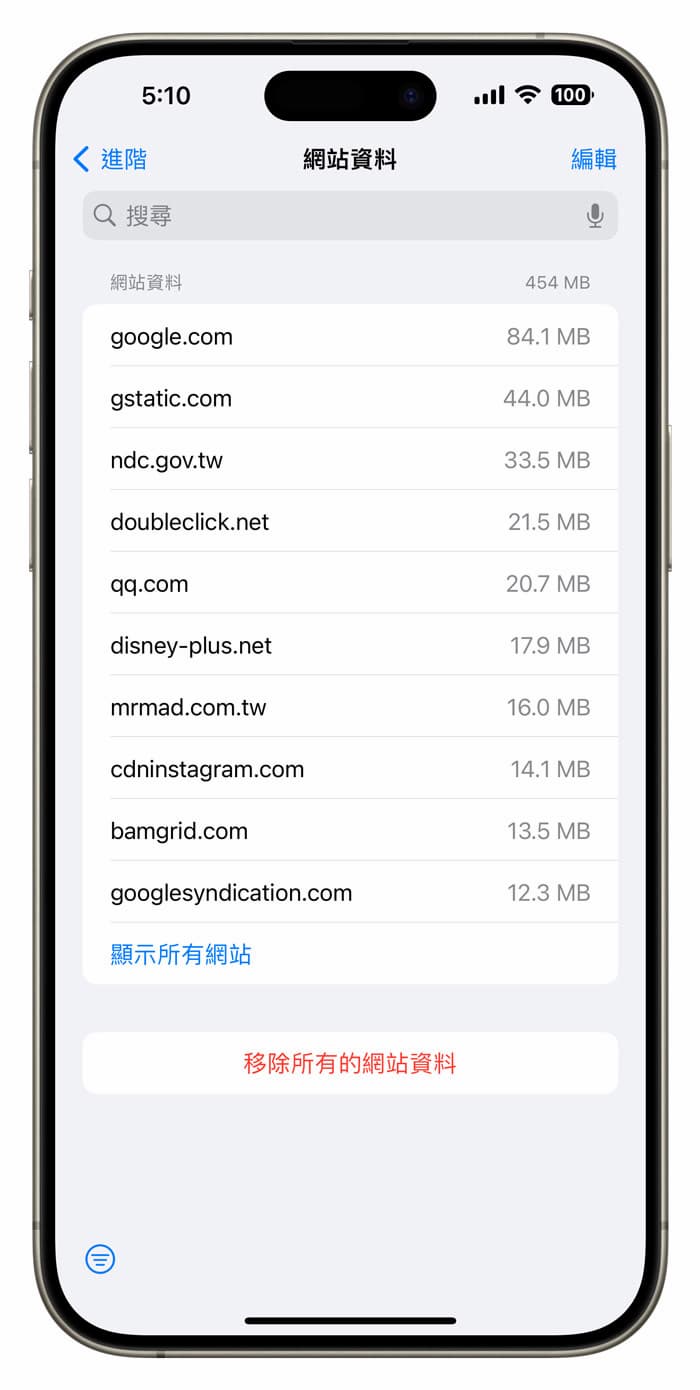
為何需要清除 iPhone Safari 快取?
要是透過 Safari 瀏覽大量網頁,過一段時間會導致快取資料量累積過多,也會造成瀏覽器讀寫速度過慢,而且以會造成佔用大量儲存空間,所以要不定期的替 Safari 清除快取資料,才能夠確保 iPhone 瀏覽器能夠運作更順暢。
如何清除 iPad 或 iPhone 的 Safari 快取資料?
如果想要清除 iPad 或 iPhone 上的 Safari 快取資料,可以透過底下兩種方法與步驟將 Safari 瀏覽紀錄、Cookie、搜尋紀錄與網站資料直接從本機刪除。
清除所有 Safari 快取與瀏覽紀錄
- 先透過 iPhone 或 iPad 設備開啟內建「設定」App。
- 選擇「Safari」選項。
- 往下找到「清除瀏覽記錄和網站資料」。
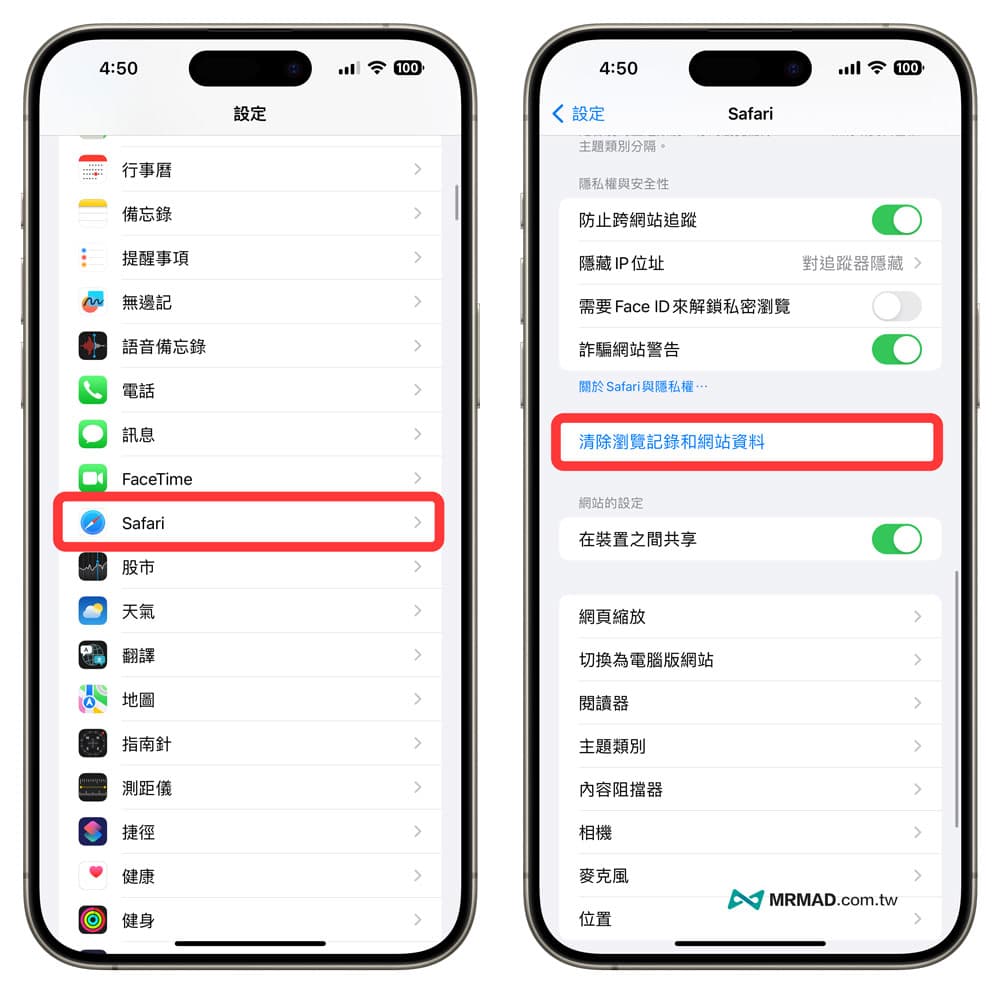
隨後會跳出 Safari 清除快取 瀏覽內容與紀錄頁面,可以選擇要清除時間範圍和依照主題類別清除,甚至可以開啟「關閉所有標籤頁」,等同可以將 iPhone 或 iPad 的 Safari 暫存清除外連同標籤頁也都能快速關閉。
確定要替 Safari 清除快取內容後,就點擊「清除瀏覽紀錄」按鈕,就會立即釋放更多儲存空間,當看見 Safari清除瀏覽紀錄和網站資料變成灰色字體,代表已經清除完成。
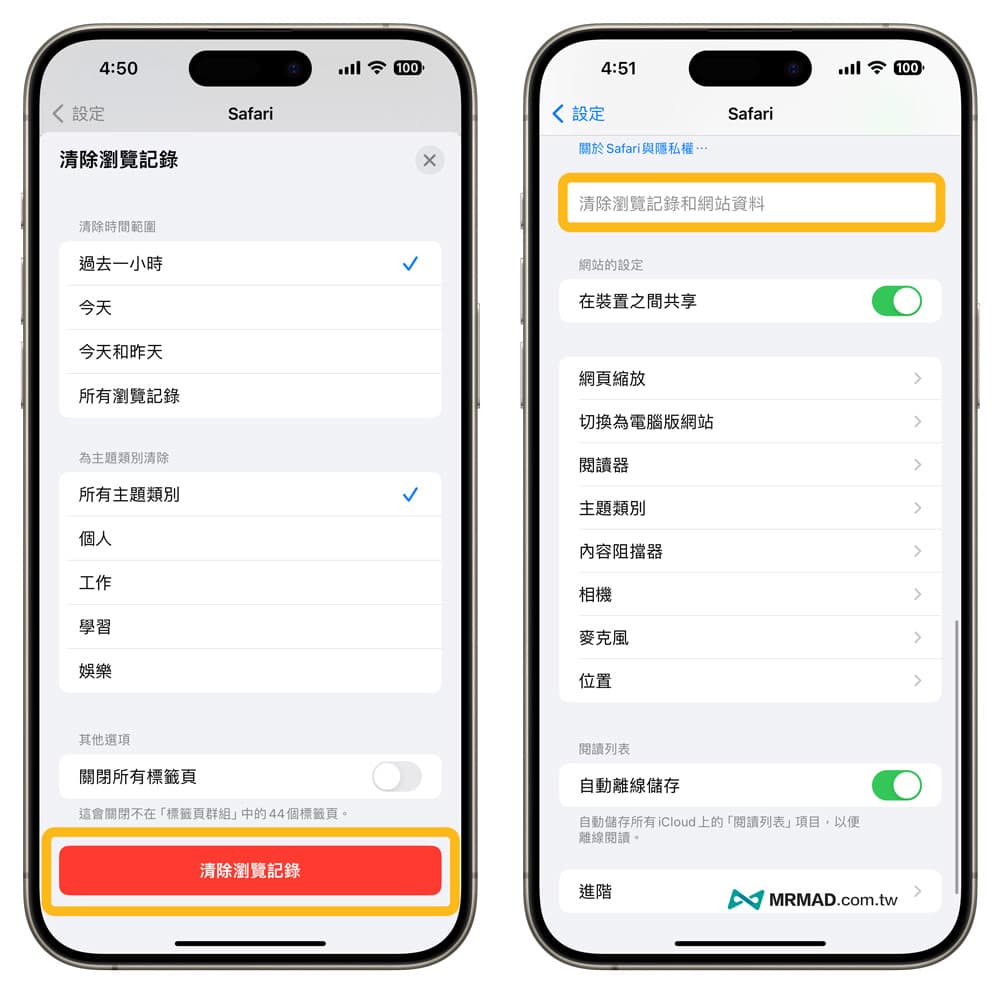
單獨刪除 iPhone Safari 快取資料
要是只是想刪除 iPhone 內的 Safari 快取資料,想保留網站瀏覽紀錄、Cookies 等資料內容,也可以透過底下以 Safari 進階功能來清除快取檔案。
步驟 1. 開啟 iPhone 內建「設定」App,選擇「Safari」,滑到底點入「進階」功能設定。
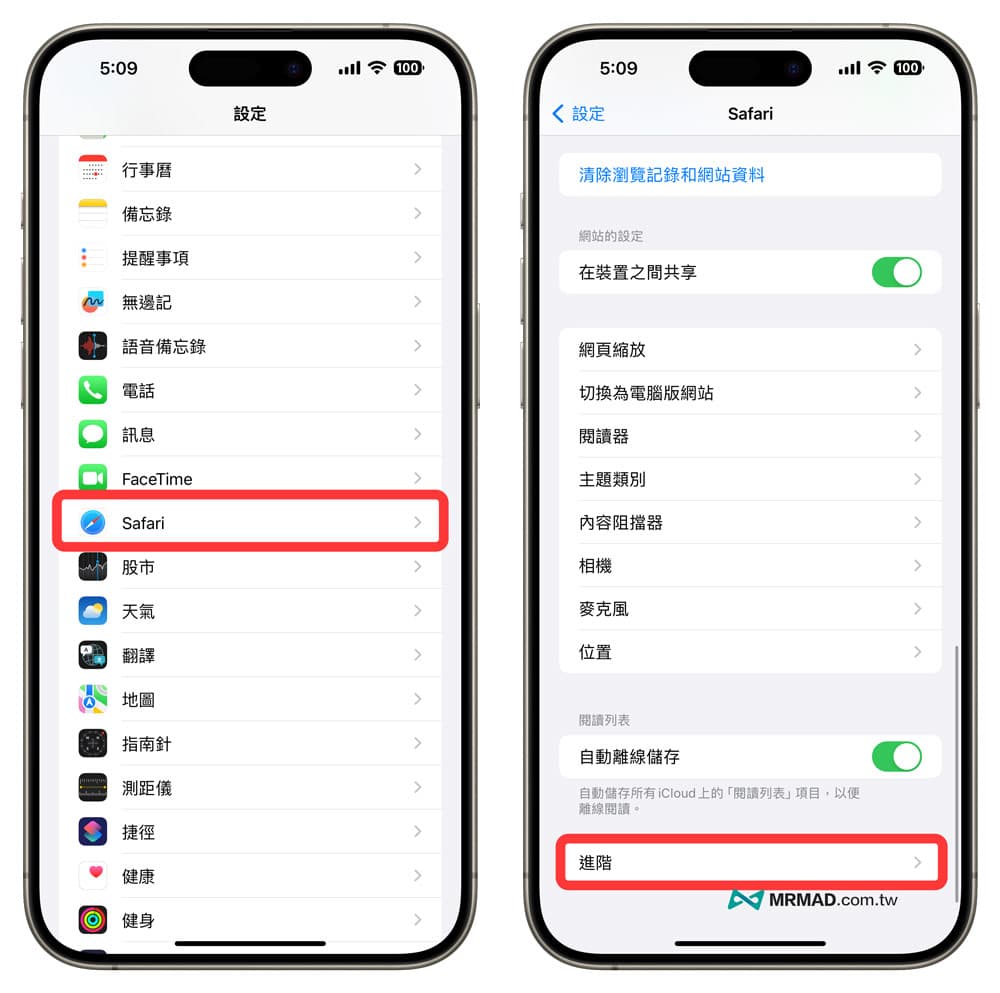
步驟 2. 點擊「網站資料」 ,裡面就會儲存所有 Safari 網站快取內容,可以點「移除所有的網站資料」一次刪除 iPhone Safari 快取,或者可以點編輯手動選擇要刪除的指定資料快取暫存檔案,也不會影響瀏覽紀錄或 Cookies 。
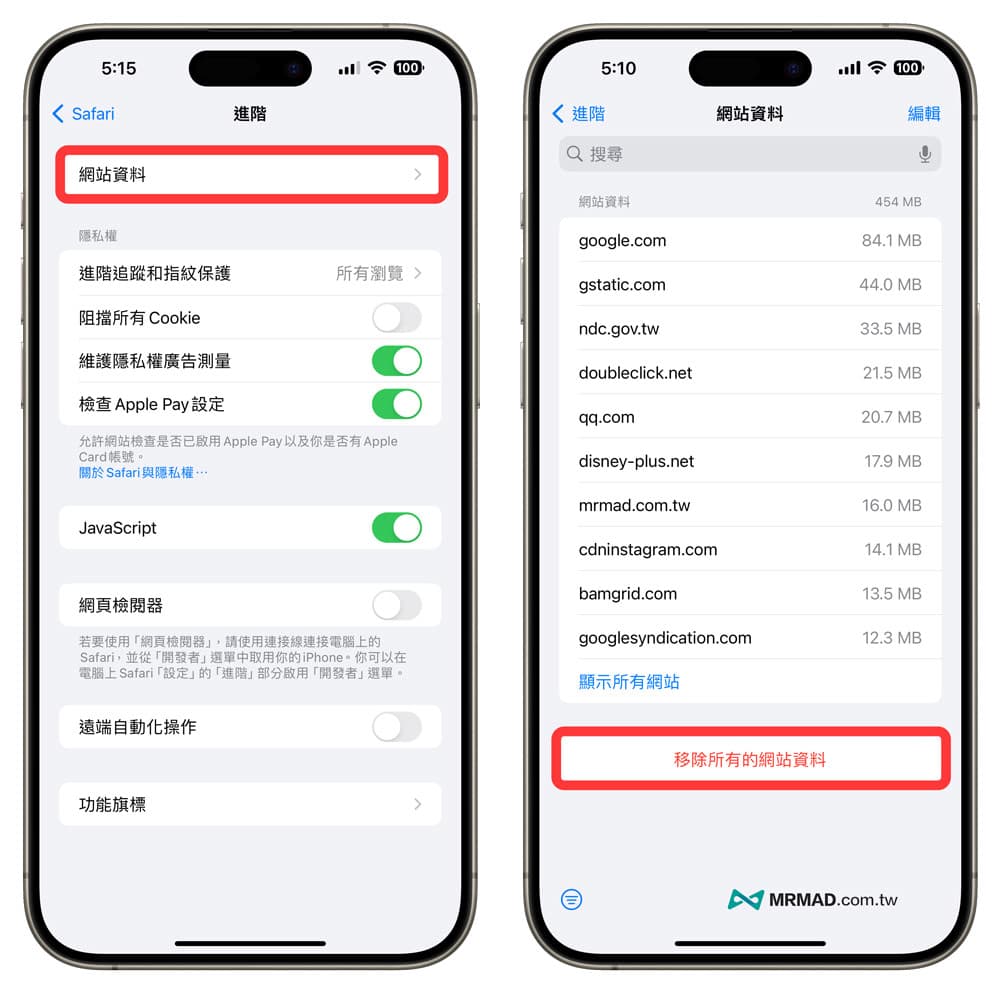
為什麼 Safari 清除快取後第一次開網頁會變慢?
當透過 iPad 或 iPhone 將 Safari 清除快取刪掉後,首次打開網頁時都會稍微要等一下,主要是 Safari 會重新建立網頁的快取資料,後續再次瀏覽網站自然就會變的比較快和秒開。
什麼時候需要刪除 iPad 或 iPhone Safari 快取?
想要刪除 iPad 或 iPhone Safari 快取資料時間點,簡易再發生底下五幾種情況,就可以透過以上方法刪除 Safari 快取資料:
- 網頁載入明顯異常緩慢或卡住時
- iPhone 儲存空間不足時
- 存取網站時常出現錯誤
- 網頁無法顯示新資料時
- 對網頁隱私安全有疑慮時
通常要清除 iPhone Safari 快取,大多是在感覺網頁載入異常緩慢、卡住時,就可以利用以上方法清除網站資料暫存,讓設備重新下載最新資料,就能讓瀏覽器速度加快和顯示最新資訊。
其中對網頁隱私安全有疑慮是指透過 iPhone Safari 瀏覽詐騙或高風險性的網頁時,擔心設備會保存有資安疑慮的網頁程式碼,就可以利用 Safari 清除快取資料,避免設備有安全性風險問題。
更多實用技巧:
- iOS 17 Safari主題類別如何製作?打造個性化瀏覽器情境配置
- Safari瀏覽器由來與命名之謎,蘋果為何選擇指南針為圖案?
- iPhone如何自動填寫信用卡資料?Safari信用卡器儲存編輯教學
- iOS 17 Safari主題類別如何製作?打造個性化瀏覽器情境配置
想了解更多Apple資訊、iPhone教學和3C資訊技巧,歡迎追蹤 瘋先生FB粉絲團、 訂閱瘋先生Google新聞、 Telegram、 Instagram以及 訂閱瘋先生YouTube。